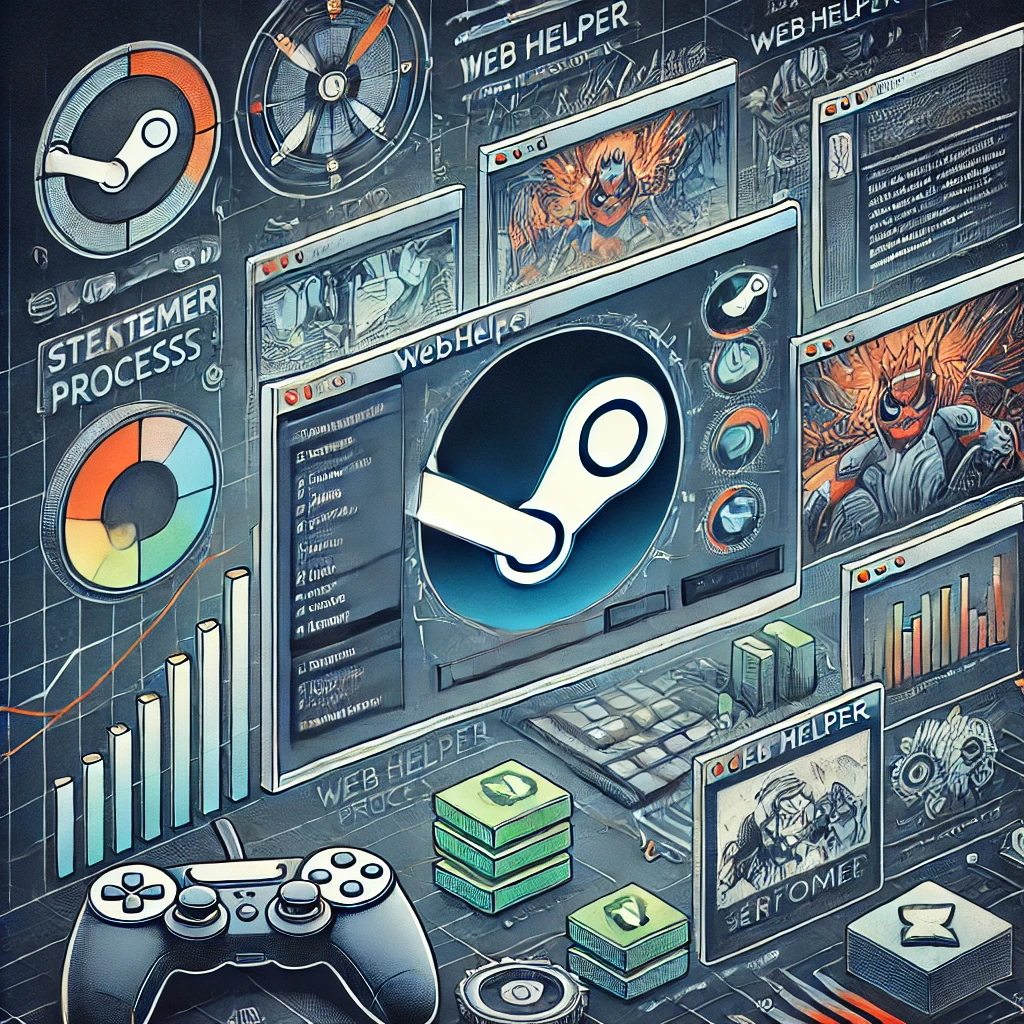Steam Deckは、持ち運び可能なゲーム機として、さまざまなPCゲームをプレイできることで注目されています。しかし、すべてのゲームが対応しているわけではありません。この記事では、Steam Deckで非対応ゲームを確認する方法について詳しく説明します。
Steam Deckで非対応ゲームを確認する方法
1. Steam Deck互換性チェックツールの使用
Steam Deckでは、ゲームの互換性を確認するためのツールが提供されています。このツールを使用することで、プレイしたいゲームがSteam Deckでどの程度動作するかを事前に確認できます。例えば、Steamライブラリにアクセスすると、各ゲームの互換性ステータスが表示されます。互換性ステータスは、「対応」「非対応」「部分的に対応」などのカテゴリーに分かれています。
2. ProtonDBを利用した確認
ProtonDBは、Steam DeckユーザーやPCゲーマーが集まってゲームの互換性情報を共有するサイトです。ProtonDBでは、ユーザーが実際にプレイしたゲームの動作状況を報告しており、非対応ゲームや部分的に動作するゲームの情報を収集できます。たとえば、「ROG Ally」のような高性能なPCと比べて、Steam Deckではどのように動作するのかを具体的に知ることができます。
3. Steamフォーラムでの情報収集
Steamフォーラムは、ゲームの情報やトラブルシューティングに役立つコミュニティです。非対応ゲームについての議論や、動作させるためのヒントが豊富にあります。例えば、特定のゲームの「動作」や「ボタン」の設定について他のユーザーからアドバイスを得ることができます。
4. 非対応ゲームの確認手順
1. Steam Deckを起動し、Steamライブラリにアクセスします。
2. プレイしたいゲームを選択し、互換性ステータスを確認します。
3. ProtonDBやSteamフォーラムを参照し、追加の情報やユーザーからのフィードバックを確認します。
4. 非対応ゲームであっても、カスタムProtonを使用する方法を検討します。
Steam Deckでゲームを楽しむためには、事前に非対応ゲームを確認し、必要な対策を講じることが重要です。それでは、次に主要な非対応ゲームタイトル一覧を紹介します。
主要な非対応ゲームタイトル一覧
Steam Deckは多くのゲームに対応していますが、いくつかの人気ゲームは非対応となっています。ここでは、主要な非対応ゲームタイトルを一覧にして紹介します。
1. 非対応ゲームのリスト
以下のゲームは、現時点でSteam Deckでは動作しないことが確認されています。これらのゲームをプレイしたい場合は、他のプラットフォームを検討する必要があります。
- Destiny 2 – Bungieが開発したこのオンラインシューターは、アンチチートシステムの互換性の問題からSteam Deckではプレイできません。
- Fortnite – Epic Gamesの人気バトルロイヤルゲームも、アンチチートシステムが原因で非対応となっています。
- Apex Legends – Respawn Entertainmentのこのゲームも、同様の理由でSteam Deckでは動作しません。
- Rainbow Six Siege – Ubisoftのタクティカルシューターも、アンチチート技術のために非対応です。
- Valorant – Riot Gamesの人気FPSは、ゲームのセキュリティシステムが原因で非対応となっています。
2. 非対応の理由
多くの非対応ゲームの共通点は、アンチチートシステムの互換性にあります。Steam DeckはLinuxベースのOSを使用しており、Windows向けに設計されたアンチチート技術がうまく機能しないことが多いです。たとえば、Destiny 2やFortniteでは、ゲームの公正さを保つために強力なアンチチートシステムが導入されており、これが動作しない場合、ゲーム自体がプレイできなくなります。
3. 将来的な対応の可能性
これらの非対応ゲームが将来的に対応する可能性もあります。例えば、Steamは開発者と協力して互換性を改善するための取り組みを続けています。Protonの進化や新しい技術の導入により、現時点では非対応のゲームも将来的にはプレイ可能になるかもしれません。
非対応ゲームを事前に把握することで、Steam Deckでのゲーム体験をよりスムーズに楽しむことができます。それでは次に、非対応ゲームを動かすためのカスタムProtonの使い方について説明します。
非対応ゲームを動かすためのカスタムProtonの使い方
Steam Deckで非対応ゲームを動かすためには、カスタムProtonを使用する方法があります。Protonは、WindowsゲームをLinux上で動作させるための互換性レイヤーであり、これをカスタマイズすることで、非対応ゲームの動作を試みることができます。
1. カスタムProtonのダウンロードとインストール
まず、カスタムProtonをダウンロードし、インストールする必要があります。以下の手順で行います。
- Step 1: ProtonDBやGitHubなどのサイトからカスタムProtonをダウンロードします。
- Step 2: ダウンロードしたファイルを解凍し、適切なディレクトリに配置します。
- Step 3: Steamクライアントを起動し、ライブラリ内のゲームのプロパティを開きます。
- Step 4: 「互換性」タブで「特定のSteam Play互換ツールを使用する」にチェックを入れ、インストールしたカスタムProtonを選択します。
2. カスタムProtonの設定
カスタムProtonを使用することで、非対応ゲームの動作を試みることができます。しかし、動作が不安定になることもあるため、いくつかの設定を行うことが重要です。例えば、特定のゲームでは「ボタン」の設定を変更する必要がある場合があります。
3. 実際の事例:非対応ゲームを動かす
例えば、「The Elder Scrolls V: Skyrim」をカスタムProtonで動かす場合を考えてみましょう。このゲームは一部の環境では動作しないことがありますが、カスタムProtonを使用することでプレイ可能になります。
- 事例: ProtonDBのユーザーが特定のバージョンのカスタムProtonを使用してSkyrimを動作させた例があります。これにより、ゲーム内での「プレイ」がスムーズになったと報告されています。
4. トラブルシューティング
カスタムProtonを使用しても、ゲームがうまく動作しない場合があります。その際は、以下の方法でトラブルシューティングを試みてください。
- ログの確認: ゲームのログファイルを確認し、エラーの原因を特定します。
- 設定の見直し: ゲームの設定やProtonの設定を見直し、再度試みます。
- コミュニティの活用: SteamフォーラムやProtonDBのコミュニティでアドバイスを求めます。
カスタムProtonを使用することで、非対応ゲームを動かす可能性を高めることができます。それでは、次に非対応ゲームが将来的に対応する可能性について見ていきましょう。
非対応ゲームが将来的に対応する可能性
現在、Steam Deckでプレイできない非対応ゲームも、将来的には対応する可能性があります。これは、技術の進歩や開発者の努力によって実現されることが期待されています。
1. Protonの進化
Protonは、ValveとCodeWeaversが共同で開発している互換性レイヤーです。このProtonは継続的に更新されており、新しいバージョンがリリースされるたびに、より多くのゲームが対応可能になります。たとえば、以前は非対応だった「ROG Ally」向けの特定のゲームも、Protonの更新によってSteam Deckで動作するようになりました。
2. 開発者の取り組み
ゲーム開発者自身が、Steam Deck向けにゲームを最適化するケースも増えています。特に人気のあるタイトルでは、開発者がユーザーの要望に応えて対応パッチをリリースすることがあります。例えば、ある開発者が自社のゲームをSteam Deck対応にするためのアップデートを行った結果、プレイヤーが快適にプレイできるようになった事例もあります。
3. コミュニティの貢献
コミュニティの貢献も無視できません。ProtonDBやSteamフォーラムでは、多くのユーザーが互換性向上のための情報を共有しています。これにより、特定の設定変更やパッチ適用によって非対応ゲームが動作することが確認されています。たとえば、あるユーザーが自作のパッチを公開し、その結果多くの非対応ゲームが動作するようになったという事例もあります。
4. 技術的なブレークスルー
技術の進歩も重要な要素です。新しい技術が導入されることで、現在の制約を克服し、非対応ゲームが動作する可能性が高まります。例えば、DirectXからVulkanへの移行が進むことで、Protonの互換性が向上し、より多くのゲームがSteam Deckでプレイ可能になることが期待されています。
非対応ゲームが将来的に対応する可能性は、技術の進化や開発者・コミュニティの努力によって高まっています。それでは、次にSteam Deckで快適にプレイするための設定方法について説明します。
Steam Deckで快適にプレイするための設定方法
Steam Deckでゲームを快適にプレイするためには、いくつかの設定を行うことが重要です。ここでは、設定方法と具体的な例を挙げながら説明します。
1. ゲーム内設定の最適化
まず、各ゲーム内での設定を最適化することが必要です。例えば、「The Witcher 3」のようなグラフィック要求の高いゲームでは、グラフィック設定を「中」や「低」に調整することでフレームレートを安定させることができます。また、解像度を下げることで、動作がよりスムーズになる場合があります。
2. スチームOS設定の活用
Steam DeckのスチームOSには、パフォーマンスを最適化するための設定が多数あります。以下の設定を試してみてください。
- パフォーマンスオーバーレイ: ゲーム中のフレームレートやシステムパフォーマンスをリアルタイムで監視できます。
- 電力設定: 高パフォーマンスモードに設定することで、ゲームの動作が向上します。ただし、バッテリーの消耗が早くなる点に注意が必要です。
- ファン設定: 冷却性能を最大限に発揮するため、ファンの動作モードを調整します。
3. コントローラー設定のカスタマイズ
Steam Deckのコントローラー設定も重要です。特に、ボタンの配置や感度を調整することで、ゲームプレイの快適さが大幅に向上します。たとえば、「エルデンリング」のようなアクションゲームでは、ボタンの反応速度がゲームの進行に大きく影響するため、自分に合った設定を見つけることが重要です。
4. 外部アクセサリーの活用
Steam Deckのゲーム体験をさらに向上させるために、外部アクセサリーを利用することも一案です。
- 外部キーボードとマウス: 一部のゲームでは、これらを使用することで操作性が向上します。
- 外部モニター: ドッキングステーションを使用して、大画面でゲームを楽しむことができます。
- 冷却スタンド: 長時間のプレイでもデバイスが過熱しないようにするため、冷却スタンドを使用するのも効果的です。
5. ソフトウェアのアップデート
定期的なソフトウェアアップデートは、システムの安定性やパフォーマンスを向上させるために重要です。Steamは頻繁にアップデートをリリースしており、新しい機能やバグ修正が含まれています。これにより、非対応ゲームの動作が改善されることもあります。
これらの設定を行うことで、Steam Deckでのゲーム体験を大幅に向上させることができます。それでは次に、Steam Deck対応ゲームを見つけるためのツールとリソースについて説明します。
Steam Deck対応ゲームを見つけるためのツールとリソース
Steam Deckでプレイ可能なゲームを見つけるためには、さまざまなツールとリソースを活用することが重要です。ここでは、便利なツールとリソースを紹介し、それらをどのように利用するかを説明します。
1. Steam公式ストアのフィルタリング機能
Steam公式ストアには、Steam Deck対応ゲームを簡単に見つけるためのフィルタリング機能が備わっています。以下の手順で利用できます。
- Step 1: Steamストアを開き、検索バーを利用してゲームを検索します。
- Step 2: 検索結果ページの左側にあるフィルタオプションから「Steam Deck対応」を選択します。
- Step 3: フィルタを適用すると、Steam Deckで動作確認済みのゲームのみが表示されます。
2. ProtonDBの活用
ProtonDBは、Steam Deckで動作するゲームの情報を提供するコミュニティサイトです。ユーザーが実際にテストした結果を共有しており、ゲームの互換性や動作状況を確認するのに役立ちます。
- 使い方: ProtonDBのウェブサイトにアクセスし、プレイしたいゲームの名前を検索します。結果ページには、ユーザーからのフィードバックや推奨設定が記載されています。
3. SteamDBの利用
SteamDBは、Steamのデータベースを解析するためのツールで、Steam Deck対応ゲームを見つけるのにも役立ちます。以下の手順で利用できます。
- Step 1: SteamDBのウェブサイトにアクセスし、検索バーにゲーム名を入力します。
- Step 2: 検索結果から該当するゲームを選択し、詳細ページに移動します。
- Step 3: 詳細ページの「互換性」セクションで、Steam Deckでの動作状況を確認します。
4. コミュニティフォーラムとSNS
SteamフォーラムやReddit、TwitterなどのSNSも、Steam Deck対応ゲームを見つけるための貴重な情報源です。多くのユーザーが自分の経験を共有しており、新しい情報を迅速に得ることができます。
- 例: Redditの「r/SteamDeck」サブレディットでは、ユーザーが日々の体験や発見を共有しており、新しい対応ゲームの情報を得るのに最適です。
5. 動画レビューとプレイ動画
YouTubeやTwitchなどの動画プラットフォームでは、Steam Deckでのゲームプレイをレビューする動画が数多く投稿されています。これらの動画を参考にすることで、実際の動作状況やプレイ感を視覚的に確認できます。
Steam Deck対応ゲームを見つけるためのツールとリソースを活用することで、快適なゲーム体験を得ることができます。
まとめ
Steam Deckは、その携帯性と強力な性能により、さまざまなゲームを楽しむことができる魅力的なデバイスです。しかし、すべてのゲームがSteam Deckに対応しているわけではないため、非対応ゲームを確認し、カスタムProtonを利用して動作させる方法を知ることが重要です。さらに、ゲーム体験を向上させるための設定や、対応ゲームを見つけるためのツールとリソースも活用しましょう。
これらのステップを踏むことで、Steam Deckでのゲーム体験を最大限に楽しむことができるでしょう。未来の技術進化や開発者の努力によって、今は非対応のゲームも将来的には対応する可能性があります。引き続き情報をチェックし、最新のアップデートや設定方法を取り入れて、快適なゲームライフを送りましょう。